当前位置: 首页 > Win7系统怎么增加系统启动项?Win7系统增加系统启动项的方法
最近有Win7系统用户反映,由于很经常在使用电脑的过程中开启百度音乐,所以用户想要节省时间,直接让百度音乐随电脑启动,但又苦于不知怎么增加系统启动项。那么,Win7系统怎么增加系统启动项呢?下面,我们就一起往下看看Win7系统增加系统启动项的方法。
方法/步骤
1、鼠标点击左下角的开始菜单;

2、在弹出的开始菜单中点击所有程序;
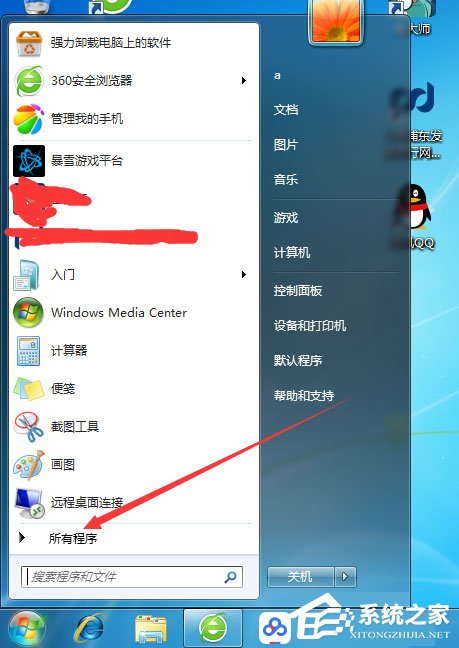
3、在打开的内容中找到启动 ,右击启动在弹出的菜单中点击打开;
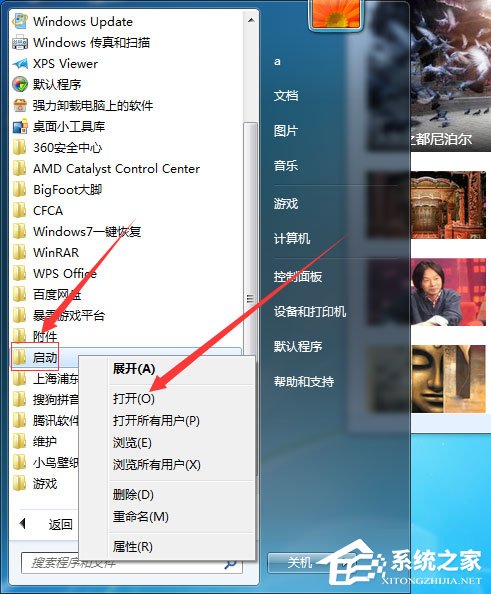
4、找到你要添加启动的应用程序,这里以百度音乐为例,右键在菜单中点击复制;

5、切换到刚才打开的启动文件夹,右键将刚才复制粘贴的百度音乐拷贝进来,即可在每次开机后自动打开百度音乐。
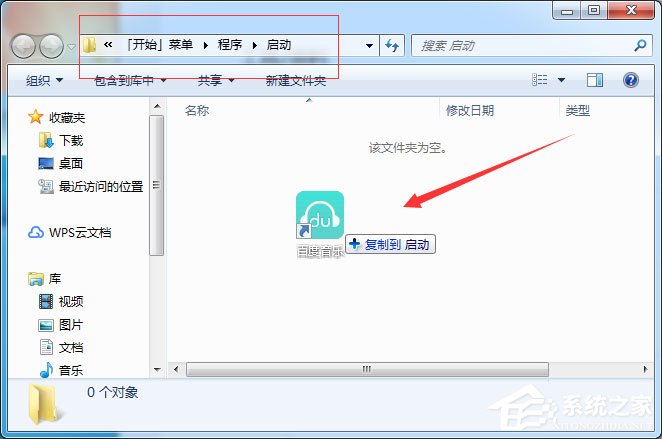
以上就是Win7系统增加系统启动项的方法,按照以上方法进行操作,就能轻松增加百度音乐为系统启动项了。

2024-10-10

2024-10-08

2024-10-09

2024-10-10

2024-10-10

2024-10-09

2024-10-06